Windows8.1からWindows10へのアップグレード手順です。
メーカー製パソコンの場合は、Windows10へのアップグレード対象機器となっているか確認してから実施してください。
対象機器以外ではドライバなどの提供がされていない場合もあり、不具合が生じる可能性があります。
1.「https://www.microsoft.com/ja-jp/software-download/windows10」へアクセスします。
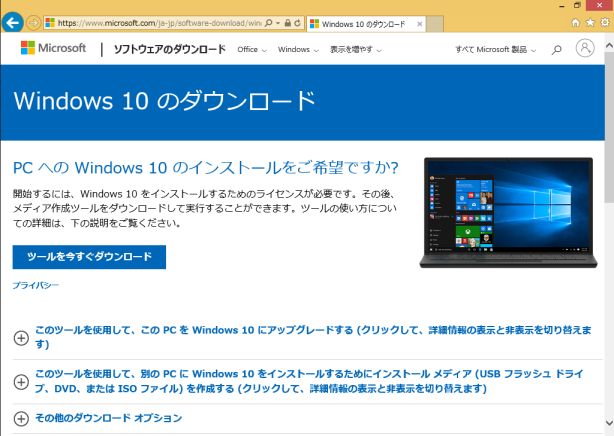
2.「ツールを今すぐダウンロード」をクリックする。

3.「保存」をクリックする。

4.「フォルダを開く」をクリックする。
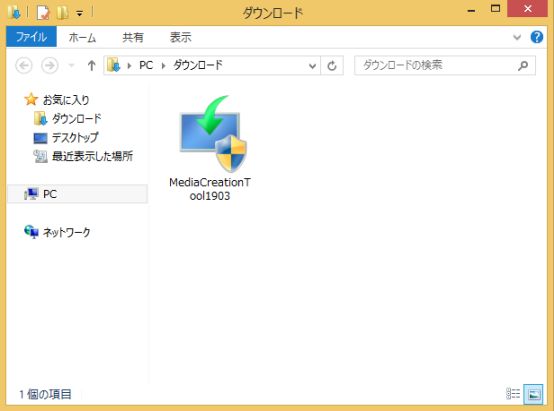
5.ダウンロードされたツール「MediaCreationTool」を実行する。
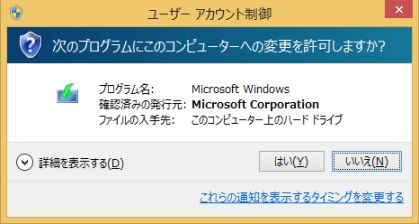
6.ユーザアカウント制御が表示されるので、「はい」をクリックする。
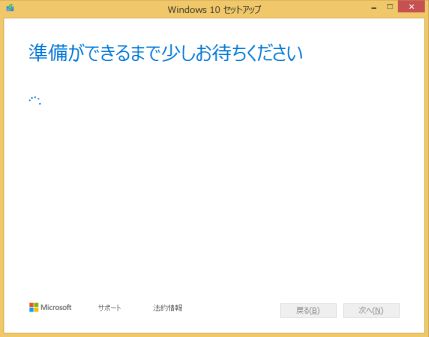

7.ライセンス条項をきちんと読み(理解し)、「同意する」をクリックする。
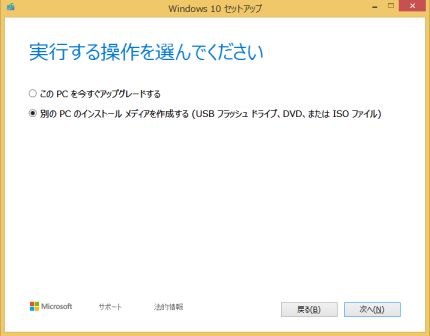
8.「別のPCのインストールメディアを作成する」を選択し、「次へ」をクリックする。
※「このPCを今すぐアップグレードする」を選んで進んでもよいのですが、途中「更新プログラムをチェックしています」でインストールが止まってしまう場合があるので、安全策をとります。
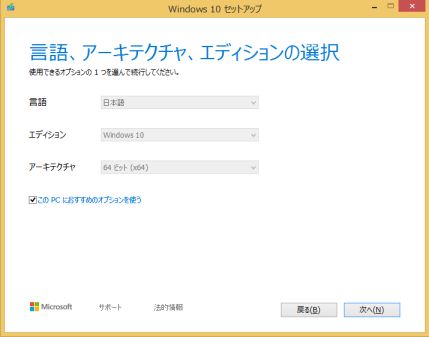
9.「次へ」をクリックする。
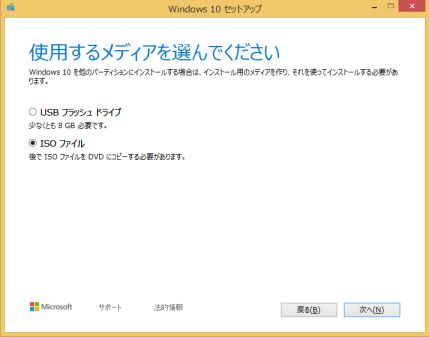
10.「ISOファイル」を選択し、「次へ」をクリックする。
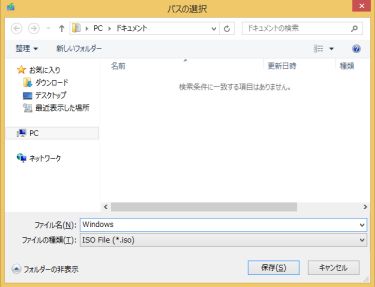
11.保存先のフォルダを指定して、「保存」をクリックする。
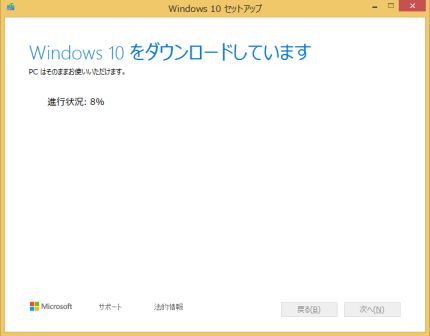
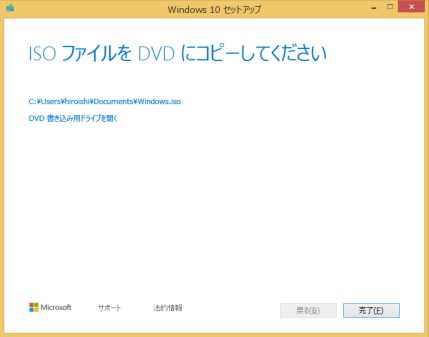
12.ダウンロードが終了したら、「完了」をクリックする。
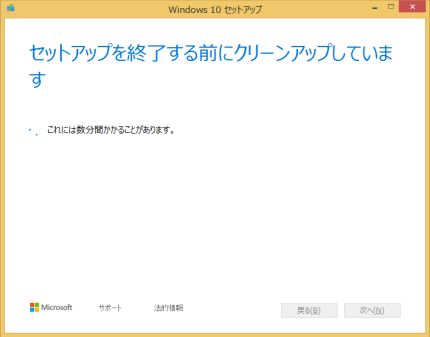
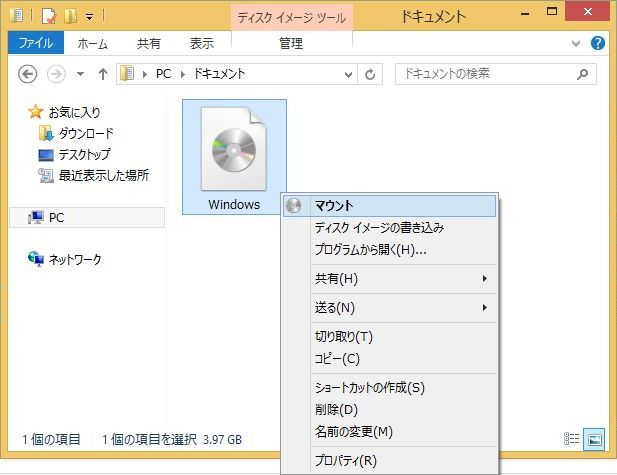
13.先ほどISOファイルを保存したフォルダを開き、ISOイメージファイルを右クリックし、「マウント」を選択する。
※DVDに焼いて、そのディスクを使用してもよいのですが・・・・
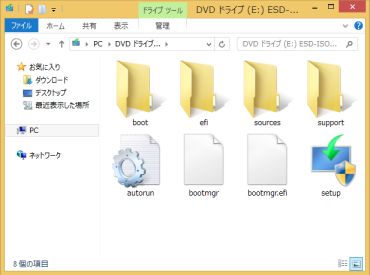
14.マウントしたドライブが開くので、「setup」を実行する。
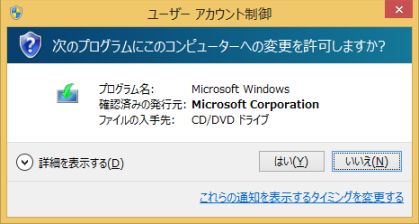
15.ユーザアカウント制御が表示されるので、「はい」をクリックする。
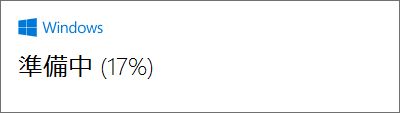
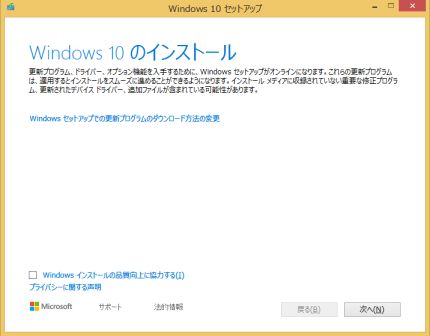
16.「Windowsセットアップでの更新プログラムのダウンロード方法の変更」をクリックする。
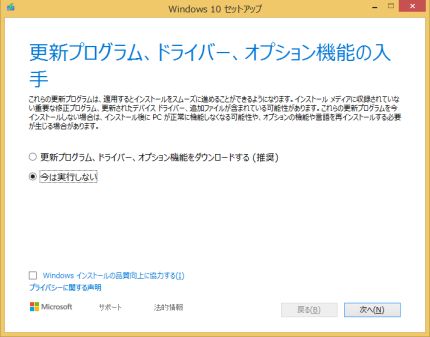
17.「今は実行しない」を選択して、「次へ」をクリックする。
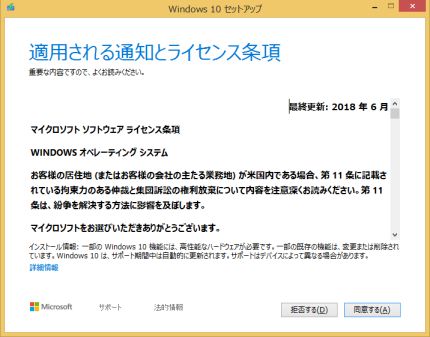
18.ライセンス条項をきちんと読み(理解し)、「同意する」をクリックする。
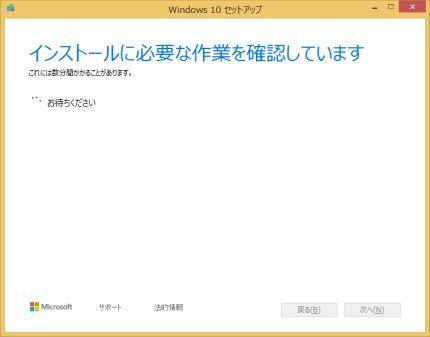
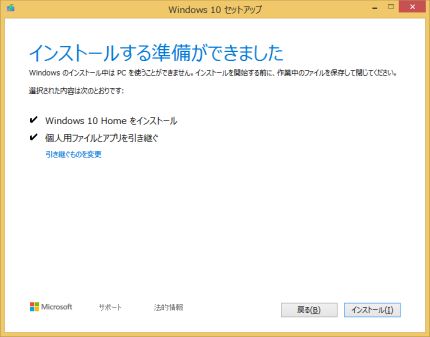
19.「インストール」をクリックする。
※「引き継ぐものを変更」を選択して、引き継ぐ項目を自分で設定してもよい。
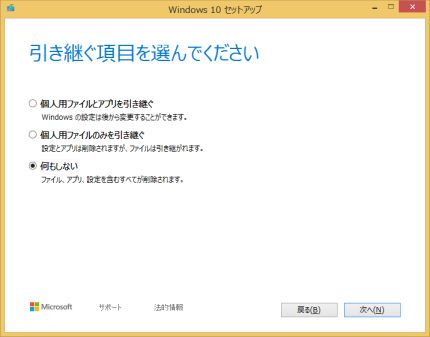


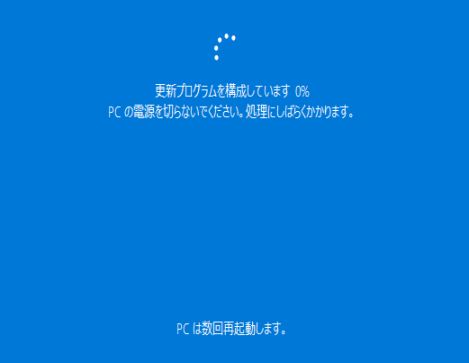
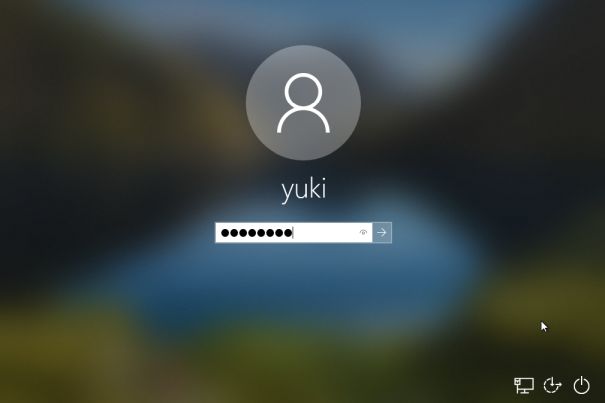
20.Windows8.1で使用していたユーザIDとパスワードでログインする。
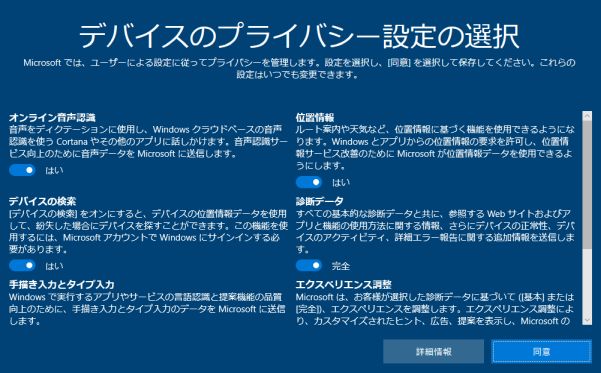
21.「同意」をクリックする。
※必要に応じて設定は変更してもよい。
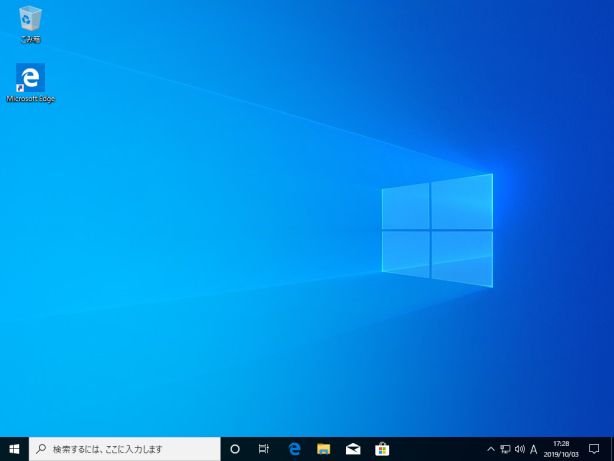
これでWindowsアップグレードの説明は終了です。
